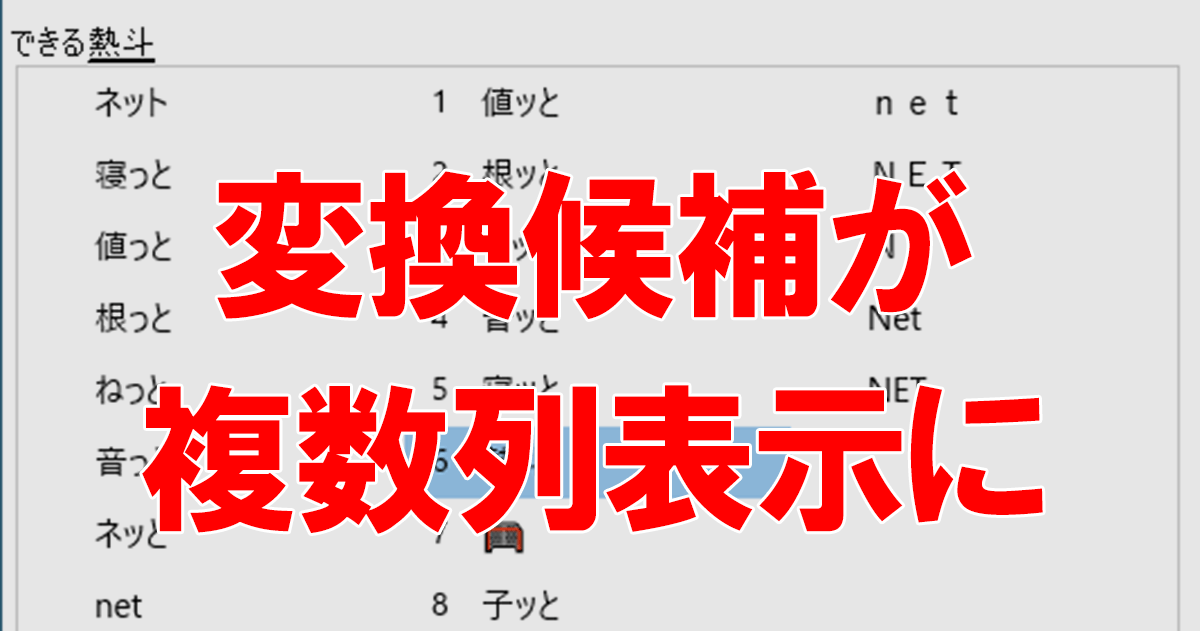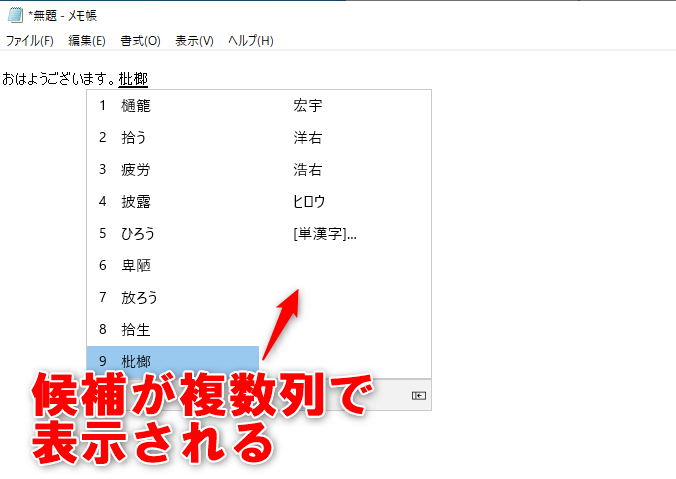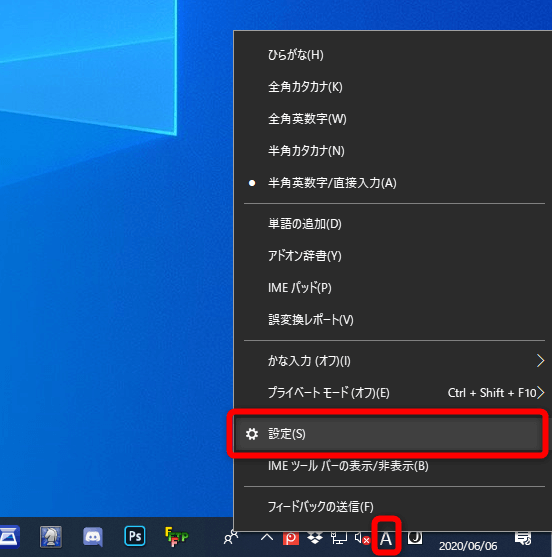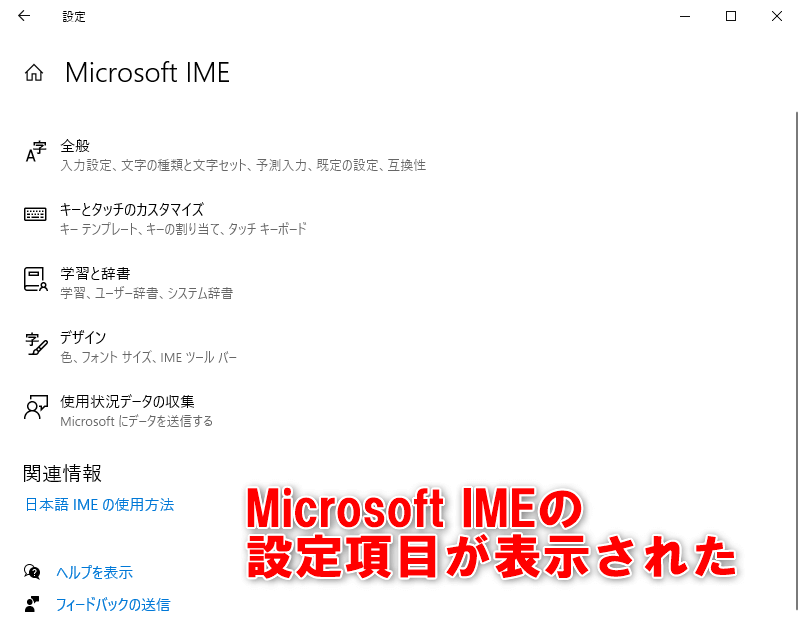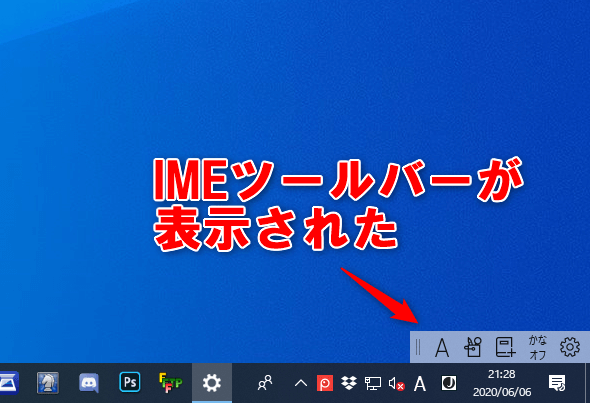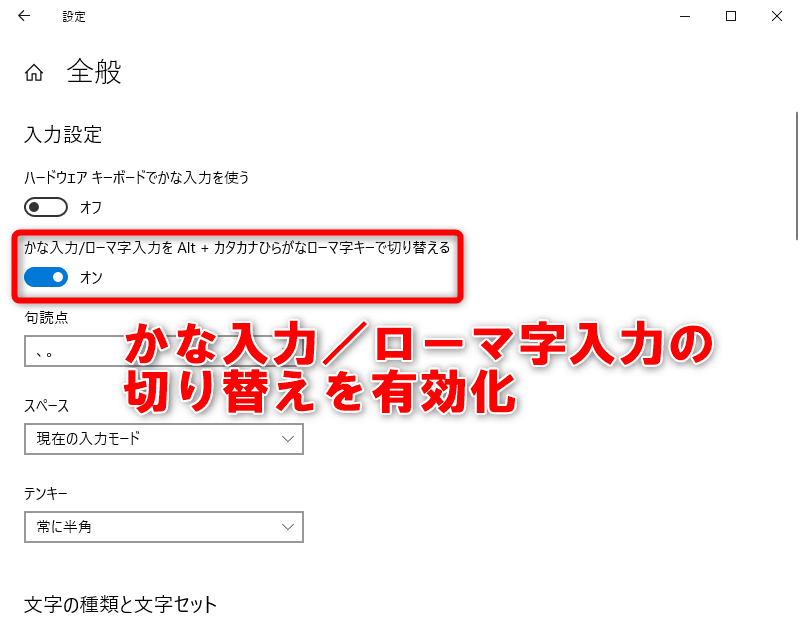細かな部分を含め使い勝手が大きく改善
2020年5月より配信が開始されたWindows 10の大型アップデート「Windows 10 May 2020 Update」では、日本語入力の「Microsoft IME」や文字入力関連の機能にさまざまな変更点があります。もっともわかりやすいのは、変換候補の表示が横に拡張され、9件以上表示できるようになった点でしょう。
9個以上変換候補があるとき、候補が複数列にわたって一覧表示され、選びやすくなりました。
そのほかでも、目立たない部分を含めてさまざま変更点があり、使い勝手が向上しています。以下に見ていきましょう。
設定画面が[設定]に統合
従来は、Microsoft IMEの設定を変更するためにIMEのアイコンを右クリックして[プロパティ]を選択すると[Microsoft IMEの設定]という画面が表示されていましたが、[設定]アプリ内の設定項目が表示されるように変更されました。
従来も[設定]アプリ内にMicrosoft IMEの設定に関する項目は存在していましたが、深い階層で利用しにくい状態でした。Windows全体と共通のユーザーインターフェースで、簡単に設定を行えるようになっています。
Microsoft IMEのアイコンを右クリックし、[設定]をクリックします。
[設定]内の[Microsoft IME]の設定項目が表示されました。
IMEツールバーの表示が簡単に
IMEの状態などが表示された「IMEツールバー」を利用したい場合は、従来だと[設定]の深い階層の設定項目を変更する必要がありました。これが、IMEのアイコンを右クリックしてすぐ表示できるようになっています。
Microsoft IMEのアイコンを右クリックし、[IMEツールバーの表示/非表示]をクリックします。
IMEツールバーが表示されました。クリックして設定を簡単に変更したり、ドラッグして好きな場所に移動させたりできます。
日本語入力関連キーのカスタマイズが追加
上記[Microsoft IME]の設定項目で[キーとタッチのカスタマイズ]をクリックすると、[キーの割り当て]という新しい項目が加わっています。これは、キーボードの[無変換][変換]キー、および[Ctrl]+[Space]と[Shift]+[Space]キーの機能を変更するもので、従来はオンラインソフトなどを使って設定を変更していた人もいるかもしれませんが、Windows標準の機能で可能になりました。
[無変換][変換]キーをそれぞれIMEのオン/オフ切り替えに使用したり、MacOSライクに[Ctrl]+[Space]でIMEのオン/オフを切り替えたり、といったカスタマイズが可能です。
[Microsoft IME]内の[キーとタッチのカスタマイズ]で[キーの割り当て]をオンにすると、日本語入力に関連したキーの機能をカスタマイズできます。
文字編集時のカーソルを目立たせる
[設定]の[簡単操作]内に[テキストカーソル]という項目が追加されました。従来のマウスポインタ―とカーソルの設定項目から機能が増えて独立したもので、「テキストカーソルインジケーター」という新機能が利用できるようになっています。
これは、文字入力時に表示されるカーソルを大きく、かつ色付きにする設定です。以下の画面写真のように、文字編集時のカーソルを目立たせて、見失わないようにします。
[設定]の[簡単操作](Microsoft IMEの設定項目ではありません)から[テキストカーソル]をクリックし、[テキストカーソルインジケーターを有効にする]をオンにすると、テキストカーソルの大きさや色を変更できるようになります。
かな入力/ローマ字の切り替え設定
これは小さな新設定項目ですが、[Microsoft IME]の設定項目で[全般]をクリックすると、[かな入力/ローマ字入力をAlt+カタカナひらがなローマ字キーで切り替える]という項目が追加されています。
従来、[Alt]+[カタカナひらがなローマ字]キーを押すと、かな入力とローマ字入力を切り替えるか確認するダイアログボックスが表示され、[OK]をクリックすると確認が行われました。しかし、May 2020 Updateではこの項目をオンにしている場合は確認なしでかな入力とローマ字入力が切り替わり、オフの場合は[Alt]+[カタカナひらがなローマ字]キーを押しても切り替わらなくなります。
かな入力とローマ字入力を切り替えて利用する人は少数派だと思われますが、切り替えを利用したい場合はこの項目を温にしておきましょう。
[Microsoft IME]内の[全般]で[かな入力/ローマ字入力をAlt+カタカナひらがなローマ字キーで切り替える]をオンにすると、[Alt]+[カタカナひらがなローマ字]キーでかな入力とローマ字入力を切り替えられるようになります。オフの場合は[Alt]+[カタカナひらがなローマ字]キーを押しても無視されます。